基本网络测试工具的使用(网络吞吐量测试工具)
最后更新:2022-10-14 20:25:44 手机定位技术交流文章
使用网络测试工具能做什么事情?
重点就是测试你的网速,测试以后至少你知道了你家的网速是多少,可以跟你安装的实际网速对比看看你自己是不是被骗了 说真的,现在的电信公司可真的不怎么好,投机倒把的事情做的多咯小心哦
测试你的网络质量。
测试你的网络流量
测试你的网络质量。
测试你的网络流量
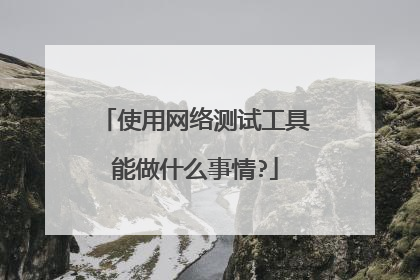
ping 命令详解
1、首先打开cmd直接输入ping命令回车,就可以看到系统给出的最详细的说明了:2、ping最常用的就是ping加域名了,方法就是ping加一个空格,后面跟域名即可:3、回车以后显示时间有秒数说明是能ping通的:4、另外还可以在pingip地址,就是直接在ping后面加ip地址就行:5、接着可以在ping后面加参数即可,比如下面加了个t参数就可以一直ping:6、如果在使用ping的过程中,想停止ping,直接按ctrl+C快捷键打断即可。以上就是ping命令的详细用法:
ping命令详解 系统内置的网络测试工具ping1.Ping命令的语法格式ping命令看似小小的一个工具,但它带有许多参数,要完全掌握它的使用方法还真不容易,要达到熟练使用则更是难下加难,但不管怎样我们还得来看看它的真面目,首先我们还是从最基本的命令格式入手吧!ping命令的完整格式如下:ping [-t] [-a] [-n count] [-l length] [-f] [-i ttl] [-v tos] [-r count] [-s count] [-j -Host list] | [-k Host-list] [-w timeout] destination-list从这个命令式中可以看出它的复杂程度,ping命令本身后面都是它的执行参数,现对其参数作一下详细讲解吧!-t—— 有这个参数时,当你ping一个主机时系统就不停的运行ping这个命令,直到你按下Control-C。-a——解析主机的NETBIOS主机名,如果你想知道你所ping的要机计算机名则要加上这个参数了,一般是在运用ping命令后的第一行就显示出来。-n count——定义用来测试所发出的测试包的个数,缺省值为4。通过这个命令可以自己定义发送的个数,对衡量网络速度很有帮助,比如我想测试发送20个数据包的返回的平均时间为多少,最快时间为多少,最慢时间为多少就可以通过执行带有这个参数的命令获知。-l length——定义所发送缓冲区的数据包的大小,在默认的情况下windows的ping发送的数据包大小为32byt,也可以自己定义,但有一个限制,就是最大只能发送65500byt,超过这个数时,对方就很有可能因接收的数据包太大而死机,所以微软公司为了解决这一安全漏洞于是限制了ping的数据包大小。-f—— 在数据包中发送“不要分段”标志,一般你所发送的数据包都会通过路由分段再发送给对方,加上此参数以后路由就不会再分段处理。-i ttl—— 指定TTL值在对方的系统里停留的时间,此参数同样是帮助你检查网络运转情况的。-v tos—— 将“服务类型”字段设置为 “tos” 指定的值。-r count—— 在“记录路由”字段中记录传出和返回数据包的路由。一般情况下你发送的数据包是通过一个个路由才到达对方的,但到底是经过了哪些路由呢?通过此参数就可以设定你想探测经过的路由的个数,不过限制在了9个,也就是说你只能跟踪到9个路由。-s count——指定“count” 指定的跃点数的时间戳,此参数和-r差不多,只是这个参数不记录数据包返回所经过的路由,最多也只记录4个。-j host-list ——利用“ computer-list” 指定的计算机列表路由数据包。连续计算机可以被中间网关分隔IP 允许的最大数量为 9。-k host-list ——利用 “computer-list” 指定的计算机列表路由数据包。连续计算机不能被中间网关分隔IP 允许的最大数量为 9。-w timeout——指定超时间隔,单位为毫秒。destination-list ——是指要测试的主机名或IP地址-t参数-t—— 有这个参数时,当你ping一个主机时系统就不停的运行ping这个命令,直到你按下Control-C。例如:C:WINDOWS>ping 192.168.1.188 -tPinging 192.168.1.188 with 32 bytes of data:Reply from 192.168.1.188: bytes=32 time<10ms TTL=64Reply from 192.168.1.188: bytes=32 time<10ms TTL=64Reply from 192.168.1.188: bytes=32 time<10ms TTL=64Reply from 192.168.1.188: bytes=32 time<10ms TTL=64Reply from 192.168.1.188: bytes=32 time<10ms TTL=64Reply from 192.168.1.188: bytes=32 time<10ms TTL=64Reply from 192.168.1.188: bytes=32 time<10ms TTL=64Reply from 192.168.1.188: bytes=32 time<10ms TTL=64Ping statistics for 192.168.1.188:Packets: Sent = 8, Received = 8, Lost = 0 (0% loss),Approximate round trip times in milli-seconds:Minimum = 0ms, Maximum = 0ms, Average = 0msControl-C-a参数-a——解析主机的NETBIOS主机名,如果你想知道你所ping的要机计算机名则要加上这个参数了,一般是在运用ping命令后的第一行就显示出来。例如:C:WINDOWS>ping -a 192.168.1.100Pinging 000 [192.168.1.100] with 32 bytes of data:Reply from 192.168.1.100: bytes=32 time<10ms TTL=128Reply from 192.168.1.100: bytes=32 time<10ms TTL=128Reply from 192.168.1.100: bytes=32 time<10ms TTL=128Reply from 192.168.1.100: bytes=32 time<10ms TTL=128Ping statistics for 192.168.1.100:Packets: Sent = 4, Received = 4, Lost = 0 (0% loss),Approximate round trip times in milli-seconds:Minimum = 0ms, Maximum = 0ms, Average = 0ms可以得知:ip 为192.168.1.100的计算机,NETBIOS名为000再如:C:WINDOWS>ping -a 192.168.0.23Pinging 9.localdomain [192.168.0.23] with 32 bytes of data:Reply from 192.168.0.23: bytes=32 time<10ms TTL=128Reply from 192.168.0.23: bytes=32 time<10ms TTL=128Reply from 192.168.0.23: bytes=32 time<10ms TTL=128Reply from 192.168.0.23: bytes=32 time<10ms TTL=128Ping statistics for 192.168.0.23:Packets: Sent = 4, Received = 4, Lost = 0 (0% loss),Approximate round trip times in milli-seconds:Minimum = 0ms, Maximum = 0ms, Average = 0ms可以得知:ip 为192.168.0.23的计算机,NETBIOS名为9-n参数-n count——定义用来测试所发出的测试包的个数,缺省值为4。通过这个命令可以自己定义发送的个数,对衡量网络速度很有帮助,比如我想测试发送20个数据包的返回的平均时间为多少,最快时间为多少,最慢时间为多少就可以通过执行带有这个参数的命令获知。例如:C:WINDOWS>ping -n 10 192.168.1.188Pinging 192.168.1.188 with 32 bytes of data:Reply from 192.168.1.188: bytes=32 time<10ms TTL=64Reply from 192.168.1.188: bytes=32 time<10ms TTL=64Reply from 192.168.1.188: bytes=32 time<10ms TTL=64Reply from 192.168.1.188: bytes=32 time<10ms TTL=64Reply from 192.168.1.188: bytes=32 time<10ms TTL=64Reply from 192.168.1.188: bytes=32 time<10ms TTL=64Reply from 192.168.1.188: bytes=32 time<10ms TTL=64Reply from 192.168.1.188: bytes=32 time<10ms TTL=64Reply from 192.168.1.188: bytes=32 time<10ms TTL=64Reply from 192.168.1.188: bytes=32 time<10ms TTL=64Ping statistics for 192.168.1.188:Packets: Sent = 10, Received = 10, Lost = 0 (0% loss)Approximate round trip times in milli-seconds:Minimum = 0ms, Maximum = 0ms, Average = 0ms向IP为192.168.1.188的计算机,发送10个数据包,发送10个,返回10个,没有丢包。-l参数-l length——定义所发送缓冲区的数据包的大小,在默认的情况下windows的ping发送的数据包大小为32byt,也可以自己定义,但有一个限制,就是最大只能发送65500byt,超过这个数时,对方就很有可能因接收的数据包太大而死机,所以微软公司为了解决这一安全漏洞于是限制了ping的数据包大小。例如:C:WINDOWS>ping -l 32768 -n 10 192.168.1.188Pinging 192.168.1.188 with 32768 bytes of data:Request timed out.Reply from 192.168.1.188: bytes=32768 time=12ms TTL=64Reply from 192.168.1.188: bytes=32768 time=12ms TTL=64Reply from 192.168.1.188: bytes=32768 time=12ms TTL=64Reply from 192.168.1.188: bytes=32768 time=9ms TTL=64Reply from 192.168.1.188: bytes=32768 time=9ms TTL=64Reply from 192.168.1.188: bytes=32768 time=9ms TTL=64Reply from 192.168.1.188: bytes=32768 time=9ms TTL=64Reply from 192.168.1.188: bytes=32768 time=9ms TTL=64Reply from 192.168.1.188: bytes=32768 time=9ms TTL=64Ping statistics for 192.168.1.188:Packets: Sent = 10, Received = 9, Lost = 1 (10% loss),Approximate round trip times in milli-seconds:Minimum = 9ms, Maximum = 12ms, Average = 9ms向IP为192.168.1.188的计算机,发送大小为32768byt的数据包10个,发送10个,返回9个,丢失1个。返回数据包最短时间为9ms,最长时间为12ms。2.Ping命令的应用(1)、测试网络的通畅我们知道可以用ping命令来测试一下网络是否通畅,这在局域网的维护中经常用到,方法很简单,只需要在DOS或Windows的开始菜单下的“运行”子项中用ping命令加上所要测试的目标计算机的IP地址或主机名即可(目标计算机要与你所运行ping命令的计算机在同一网络或通过电话线或其它专线方式已连接成一个网络),其它参数可全不加。如要测试台IP地址为196.168.0.23的工作站与服务器是否已连网成功,就可以在服务器上运行:ping -a 196.168.0.23 即可,如果工作站上TCP/IP协议工作正常,即会以DOS屏幕方式显示如下所示的信息:C:WINDOWS>ping -a 192.168.0.23Pinging 9.localdomain [192.168.0.23] with 32 bytes of data:Reply from 192.168.0.23: bytes=32 time<10ms TTL=128Reply from 192.168.0.23: bytes=32 time<10ms TTL=128Reply from 192.168.0.23: bytes=32 time<10ms TTL=128Reply from 192.168.0.23: bytes=32 time<10ms TTL=128Ping statistics for 192.168.0.23:Packets: Sent = 4, Received = 4, Lost = 0 (0% loss),Approximate round trip times in milli-seconds:Minimum = 0ms, Maximum = 0ms, Average = 0ms从上面我们就可以看出目标计算机与服务器连接成功,TCP/IP协议工作正常,因为加了“-a”这个参数所以还可以知道IP为196.168.0.23的计算机的NetBIOS名为9。下面我们来PING IP为192.168.0.1的计算机,如果网络未连成功则显示如下错误信息:C:WINDOWS>ping 192.168.0.1Pinging 192.168.0.1 with 32 bytes of data:Request timed out.Request timed out.Request timed out.Request timed out.Ping statistics for 192.168.0.1:Packets: Sent = 4, Received = 0, Lost = 4 (100% loss),Approximate round trip times in milli-seconds:Minimum = 0ms, Maximum = 0ms, Average = 0ms为什么不管网络是否连通在提示信息中都会有重复四次一样的信息呢(如上的“Reply from 192.168.1.188: bytes=32768 time=12ms TTL=64”和“Request timed out”),那是因为一般系统默认每次用ping测试时是发送四个数据包,这些提示就是告诉你所发送的四个数据包的发送情况。(2)、获取计算机的IP地址利用ping这个工具我们可以获取对方计算机的IP地址,特别是在局域网中,我们经常是利用NT或WIN2K的DHCP动态IP地址服务自动为各工作站分配动态IP地址,这时当然我们要知道所要测试的计算机的NETBIOS名,也即我们通常在“网络邻居”中看到的“计算机名”。使用ping命令时我们只要用ping命令加上目标计算机名即可,如果网络连接正常,则会显示所ping的这台机的动态IP地址。其实我们完全可以在互联网使用,以获取对方的动态IP地址,这一点对于黑客来说是比较有用的,当然首先的一点就是你先要知道对方的计算机名。例如:C:WINDOWS>pingwww.dt.sx.cnPingingwww.dt.sx.cn[218.26.153.214] with 32 bytes of data:Request timed out.Request timed out.Request timed out.Request timed out.Ping statistics for 218.26.153.214:Packets: Sent = 4, Received = 0, Lost = 4 (100% loss),Approximate round trip times in milli-seconds:Minimum = 0ms, Maximum = 0ms, Average = 0mspingwww.dt.sx.cn,得到www.dt.sx.cn的计算机,IP为218.26.153.214。ping命令的其他技巧:在一般情况下还可以通过ping对方让对方返回给你的TTL值大小,粗略的判断目标主机的系统类型是Windows系列还是UNIX/Linux系列,一般情况下Windows系列的系统返回的TTL值在100-130之间,而UNIX/Linux系列的系统返回的TTL值在240-255之间,当然TTL的值在对方的主机里是可以修改的,Windows系列的系统可以通过修改注册表以下键值实现。 呵呵,我也就知道这么多了。其它的参数,也不怎么弄得明白。
黑客教学,ping命令的使用,瞬间成为电脑高手
ping命令的使用方法
ping命令详解 系统内置的网络测试工具ping1.Ping命令的语法格式ping命令看似小小的一个工具,但它带有许多参数,要完全掌握它的使用方法还真不容易,要达到熟练使用则更是难下加难,但不管怎样我们还得来看看它的真面目,首先我们还是从最基本的命令格式入手吧!ping命令的完整格式如下:ping [-t] [-a] [-n count] [-l length] [-f] [-i ttl] [-v tos] [-r count] [-s count] [-j -Host list] | [-k Host-list] [-w timeout] destination-list从这个命令式中可以看出它的复杂程度,ping命令本身后面都是它的执行参数,现对其参数作一下详细讲解吧!-t—— 有这个参数时,当你ping一个主机时系统就不停的运行ping这个命令,直到你按下Control-C。-a——解析主机的NETBIOS主机名,如果你想知道你所ping的要机计算机名则要加上这个参数了,一般是在运用ping命令后的第一行就显示出来。-n count——定义用来测试所发出的测试包的个数,缺省值为4。通过这个命令可以自己定义发送的个数,对衡量网络速度很有帮助,比如我想测试发送20个数据包的返回的平均时间为多少,最快时间为多少,最慢时间为多少就可以通过执行带有这个参数的命令获知。-l length——定义所发送缓冲区的数据包的大小,在默认的情况下windows的ping发送的数据包大小为32byt,也可以自己定义,但有一个限制,就是最大只能发送65500byt,超过这个数时,对方就很有可能因接收的数据包太大而死机,所以微软公司为了解决这一安全漏洞于是限制了ping的数据包大小。-f—— 在数据包中发送“不要分段”标志,一般你所发送的数据包都会通过路由分段再发送给对方,加上此参数以后路由就不会再分段处理。-i ttl—— 指定TTL值在对方的系统里停留的时间,此参数同样是帮助你检查网络运转情况的。-v tos—— 将“服务类型”字段设置为 “tos” 指定的值。-r count—— 在“记录路由”字段中记录传出和返回数据包的路由。一般情况下你发送的数据包是通过一个个路由才到达对方的,但到底是经过了哪些路由呢?通过此参数就可以设定你想探测经过的路由的个数,不过限制在了9个,也就是说你只能跟踪到9个路由。-s count——指定“count” 指定的跃点数的时间戳,此参数和-r差不多,只是这个参数不记录数据包返回所经过的路由,最多也只记录4个。-j host-list ——利用“ computer-list” 指定的计算机列表路由数据包。连续计算机可以被中间网关分隔IP 允许的最大数量为 9。-k host-list ——利用 “computer-list” 指定的计算机列表路由数据包。连续计算机不能被中间网关分隔IP 允许的最大数量为 9。-w timeout——指定超时间隔,单位为毫秒。destination-list ——是指要测试的主机名或IP地址-t参数-t—— 有这个参数时,当你ping一个主机时系统就不停的运行ping这个命令,直到你按下Control-C。例如:C:WINDOWS>ping 192.168.1.188 -tPinging 192.168.1.188 with 32 bytes of data:Reply from 192.168.1.188: bytes=32 time<10ms TTL=64Reply from 192.168.1.188: bytes=32 time<10ms TTL=64Reply from 192.168.1.188: bytes=32 time<10ms TTL=64Reply from 192.168.1.188: bytes=32 time<10ms TTL=64Reply from 192.168.1.188: bytes=32 time<10ms TTL=64Reply from 192.168.1.188: bytes=32 time<10ms TTL=64Reply from 192.168.1.188: bytes=32 time<10ms TTL=64Reply from 192.168.1.188: bytes=32 time<10ms TTL=64Ping statistics for 192.168.1.188:Packets: Sent = 8, Received = 8, Lost = 0 (0% loss),Approximate round trip times in milli-seconds:Minimum = 0ms, Maximum = 0ms, Average = 0msControl-C-a参数-a——解析主机的NETBIOS主机名,如果你想知道你所ping的要机计算机名则要加上这个参数了,一般是在运用ping命令后的第一行就显示出来。例如:C:WINDOWS>ping -a 192.168.1.100Pinging 000 [192.168.1.100] with 32 bytes of data:Reply from 192.168.1.100: bytes=32 time<10ms TTL=128Reply from 192.168.1.100: bytes=32 time<10ms TTL=128Reply from 192.168.1.100: bytes=32 time<10ms TTL=128Reply from 192.168.1.100: bytes=32 time<10ms TTL=128Ping statistics for 192.168.1.100:Packets: Sent = 4, Received = 4, Lost = 0 (0% loss),Approximate round trip times in milli-seconds:Minimum = 0ms, Maximum = 0ms, Average = 0ms可以得知:ip 为192.168.1.100的计算机,NETBIOS名为000再如:C:WINDOWS>ping -a 192.168.0.23Pinging 9.localdomain [192.168.0.23] with 32 bytes of data:Reply from 192.168.0.23: bytes=32 time<10ms TTL=128Reply from 192.168.0.23: bytes=32 time<10ms TTL=128Reply from 192.168.0.23: bytes=32 time<10ms TTL=128Reply from 192.168.0.23: bytes=32 time<10ms TTL=128Ping statistics for 192.168.0.23:Packets: Sent = 4, Received = 4, Lost = 0 (0% loss),Approximate round trip times in milli-seconds:Minimum = 0ms, Maximum = 0ms, Average = 0ms可以得知:ip 为192.168.0.23的计算机,NETBIOS名为9-n参数-n count——定义用来测试所发出的测试包的个数,缺省值为4。通过这个命令可以自己定义发送的个数,对衡量网络速度很有帮助,比如我想测试发送20个数据包的返回的平均时间为多少,最快时间为多少,最慢时间为多少就可以通过执行带有这个参数的命令获知。例如:C:WINDOWS>ping -n 10 192.168.1.188Pinging 192.168.1.188 with 32 bytes of data:Reply from 192.168.1.188: bytes=32 time<10ms TTL=64Reply from 192.168.1.188: bytes=32 time<10ms TTL=64Reply from 192.168.1.188: bytes=32 time<10ms TTL=64Reply from 192.168.1.188: bytes=32 time<10ms TTL=64Reply from 192.168.1.188: bytes=32 time<10ms TTL=64Reply from 192.168.1.188: bytes=32 time<10ms TTL=64Reply from 192.168.1.188: bytes=32 time<10ms TTL=64Reply from 192.168.1.188: bytes=32 time<10ms TTL=64Reply from 192.168.1.188: bytes=32 time<10ms TTL=64Reply from 192.168.1.188: bytes=32 time<10ms TTL=64Ping statistics for 192.168.1.188:Packets: Sent = 10, Received = 10, Lost = 0 (0% loss)Approximate round trip times in milli-seconds:Minimum = 0ms, Maximum = 0ms, Average = 0ms向IP为192.168.1.188的计算机,发送10个数据包,发送10个,返回10个,没有丢包。-l参数-l length——定义所发送缓冲区的数据包的大小,在默认的情况下windows的ping发送的数据包大小为32byt,也可以自己定义,但有一个限制,就是最大只能发送65500byt,超过这个数时,对方就很有可能因接收的数据包太大而死机,所以微软公司为了解决这一安全漏洞于是限制了ping的数据包大小。例如:C:WINDOWS>ping -l 32768 -n 10 192.168.1.188Pinging 192.168.1.188 with 32768 bytes of data:Request timed out.Reply from 192.168.1.188: bytes=32768 time=12ms TTL=64Reply from 192.168.1.188: bytes=32768 time=12ms TTL=64Reply from 192.168.1.188: bytes=32768 time=12ms TTL=64Reply from 192.168.1.188: bytes=32768 time=9ms TTL=64Reply from 192.168.1.188: bytes=32768 time=9ms TTL=64Reply from 192.168.1.188: bytes=32768 time=9ms TTL=64Reply from 192.168.1.188: bytes=32768 time=9ms TTL=64Reply from 192.168.1.188: bytes=32768 time=9ms TTL=64Reply from 192.168.1.188: bytes=32768 time=9ms TTL=64Ping statistics for 192.168.1.188:Packets: Sent = 10, Received = 9, Lost = 1 (10% loss),Approximate round trip times in milli-seconds:Minimum = 9ms, Maximum = 12ms, Average = 9ms向IP为192.168.1.188的计算机,发送大小为32768byt的数据包10个,发送10个,返回9个,丢失1个。返回数据包最短时间为9ms,最长时间为12ms。2.Ping命令的应用(1)、测试网络的通畅我们知道可以用ping命令来测试一下网络是否通畅,这在局域网的维护中经常用到,方法很简单,只需要在DOS或Windows的开始菜单下的“运行”子项中用ping命令加上所要测试的目标计算机的IP地址或主机名即可(目标计算机要与你所运行ping命令的计算机在同一网络或通过电话线或其它专线方式已连接成一个网络),其它参数可全不加。如要测试台IP地址为196.168.0.23的工作站与服务器是否已连网成功,就可以在服务器上运行:ping -a 196.168.0.23 即可,如果工作站上TCP/IP协议工作正常,即会以DOS屏幕方式显示如下所示的信息:C:WINDOWS>ping -a 192.168.0.23Pinging 9.localdomain [192.168.0.23] with 32 bytes of data:Reply from 192.168.0.23: bytes=32 time<10ms TTL=128Reply from 192.168.0.23: bytes=32 time<10ms TTL=128Reply from 192.168.0.23: bytes=32 time<10ms TTL=128Reply from 192.168.0.23: bytes=32 time<10ms TTL=128Ping statistics for 192.168.0.23:Packets: Sent = 4, Received = 4, Lost = 0 (0% loss),Approximate round trip times in milli-seconds:Minimum = 0ms, Maximum = 0ms, Average = 0ms从上面我们就可以看出目标计算机与服务器连接成功,TCP/IP协议工作正常,因为加了“-a”这个参数所以还可以知道IP为196.168.0.23的计算机的NetBIOS名为9。下面我们来PING IP为192.168.0.1的计算机,如果网络未连成功则显示如下错误信息:C:WINDOWS>ping 192.168.0.1Pinging 192.168.0.1 with 32 bytes of data:Request timed out.Request timed out.Request timed out.Request timed out.Ping statistics for 192.168.0.1:Packets: Sent = 4, Received = 0, Lost = 4 (100% loss),Approximate round trip times in milli-seconds:Minimum = 0ms, Maximum = 0ms, Average = 0ms为什么不管网络是否连通在提示信息中都会有重复四次一样的信息呢(如上的“Reply from 192.168.1.188: bytes=32768 time=12ms TTL=64”和“Request timed out”),那是因为一般系统默认每次用ping测试时是发送四个数据包,这些提示就是告诉你所发送的四个数据包的发送情况。(2)、获取计算机的IP地址利用ping这个工具我们可以获取对方计算机的IP地址,特别是在局域网中,我们经常是利用NT或WIN2K的DHCP动态IP地址服务自动为各工作站分配动态IP地址,这时当然我们要知道所要测试的计算机的NETBIOS名,也即我们通常在“网络邻居”中看到的“计算机名”。使用ping命令时我们只要用ping命令加上目标计算机名即可,如果网络连接正常,则会显示所ping的这台机的动态IP地址。其实我们完全可以在互联网使用,以获取对方的动态IP地址,这一点对于黑客来说是比较有用的,当然首先的一点就是你先要知道对方的计算机名。例如:C:WINDOWS>pingwww.dt.sx.cnPingingwww.dt.sx.cn[218.26.153.214] with 32 bytes of data:Request timed out.Request timed out.Request timed out.Request timed out.Ping statistics for 218.26.153.214:Packets: Sent = 4, Received = 0, Lost = 4 (100% loss),Approximate round trip times in milli-seconds:Minimum = 0ms, Maximum = 0ms, Average = 0mspingwww.dt.sx.cn,得到www.dt.sx.cn的计算机,IP为218.26.153.214。ping命令的其他技巧:在一般情况下还可以通过ping对方让对方返回给你的TTL值大小,粗略的判断目标主机的系统类型是Windows系列还是UNIX/Linux系列,一般情况下Windows系列的系统返回的TTL值在100-130之间,而UNIX/Linux系列的系统返回的TTL值在240-255之间,当然TTL的值在对方的主机里是可以修改的,Windows系列的系统可以通过修改注册表以下键值实现。 呵呵,我也就知道这么多了。其它的参数,也不怎么弄得明白。
黑客教学,ping命令的使用,瞬间成为电脑高手
ping命令的使用方法

network cable tester怎么用
工具/材料:以win7系统为例。1、首先在桌面上,点击左下角“开始”图标。2、然后在该界面中,点击“管理工具”选项。3、之后在该界面中,点击“组件服务”选项。4、接着在该界面中,点击“服务(本地)”选项。5、最后在该界面中,双击启动“Network Connections”服务。
1、首先我们打开电脑上的开始菜单。2、在开始菜单中找到管理工具选项并点击。3、在管理工具的菜单中找到并点击组件服务。4、在组件服务中点击服务(本地)选项。5、最后在右边的菜单窗口中找到Network Connections点开即可查看服务描述。
1、连接好被测电缆,AB两个测试器的1-8会按顺序同步闪亮就说明电缆的8芯导通正常,排列也是正常。 2、如果某个灯不亮,说明该条线接触不良,应该重新压水晶头。 3、如果AB两个测试器的灯闪亮不按顺序,说明8芯线两头的排列不是按顺序,检查是水晶头插线出错,还是本身就是你要求的跳线接法。
1、电缆诊断 电缆和连接器组成了局域网的基础架构。无论在网络的初始布设,还是已建成网络的维护,这些工作目前仍大多数需要人工完成,并由此带来了网络可靠性的问题。同时,不同位置线缆和各种连接器老化也会引起网络连接失效。当网络中出现诸如电缆中断(开路)和双绞线线对错误短接(短路)以及其他故障时,网络通讯就会中断。网络管理员通过网络测试仪的TDR(时域反射)电缆诊断功能,可以快速诊断和分析以太网网络线缆的连接可靠。性及连接状态,并精确定位故障点所在位置。由Cat5/Cat5E双绞线构成的网络环境,潜在的电缆故障包括:开 路: 在双绞线两端的接头之间缺少连续性。短 路: 2个或更多的导线一起短路。交 叉 对: 双绞线在末端未正确连接。例如,在一个末端对3连到接头4和5,在另一个末端连到接头7和8。反 转 对: 在双绞线中的2个导线以相反的极性连接。例如,一个在对3的导线在一边连到接头1,在另一边连到接头2,而第2个导线连到接头2和接头1中间。不正确的终止: 电缆终止阻抗不等于100欧姆。因为典型的5类 (Cat 5)电缆阻抗为100欧姆,在每个末端的电缆终止也必须为100欧姆,以防止波形反射和潜在的数据误差。2、POE测试随着网络技术的发展,许多网络设备厂商都推出了基于以太网供电(Power Over Ethernet,POE)的交换机技术,以解决一些电源布线比较困难的网络环境中需要部署低功率终端设备的问题。 POE 可以在现有的以太网Cat.5布线基础架构不作做何改动的情况下,为一些基于IP的终端(如IP电话机、无线局域网接入点AP、网络摄像机等)传输数据信号的同时,还能为此类设备提供直流供电,用以在确保结构化布线安全的同时保证现有网络的正常运作,最大限度地降低成本。网络测试仪能够自动模拟不同功率级别的PD 设备,获取PSE设备的供电电压波形,根据不同的设备环境进行检测并在屏幕上绘出PSE供电输出的电压波形。网络测试仪可以智能的模拟不同功率级别的以太网受电PD (Power Device)设备来检测以太网供电PSE(Power Sourcing Equipment)的可用性和性能指标,包括设备的供电类型、可用输出功率水平、支持的供电标准以及供电电压。3、识别端口在一些使用时间较长的网络环境中,经常会出现配线架端的标识磨损或丢失,技术人员在排查故障时,很难确定发生故障的IP终端连接在交换机的哪一个端口。往往需要反复排查才能加以区分。网络测试仪针对这种情况提供了端口闪烁功能,通过设置自身的端口状态,使相连的交换机端口LED指示灯按照一定的频率关闭和点亮,让管理人员一目了然的确定远端端口所对应的交换机端口。4、扫描线序网络测试仪通常提供双绞线电缆线序扫描功能,图形化显示双绞线电缆端到端连接线序。核对对绞线末端到末端连接符合 EIA/TIA 568 绞线标准,该功能可替代测线器进行双绞线线序验证。5、定位线缆网络测试仪通常可以搭配音频探测器进行线缆查找,以便发现线缆位置和故障点。6、链路识别链路识别功能主要应用于判断以太网的链路速率,十兆、百兆或是千兆,而且该类设备通常可以判断网络的工作状态,半双工或是全双工。7、Ping ping功能对网络测试仪至关重要,不仅针对网络物理层的检测和诊断,网络测试仪本身即是一个IP终端,可以对网络(IP)层进行连通性能测试,使网络管理和维护人员在大多数情况下,都无需携带笔记本电脑即可对故障点进行测试以排除故障。 可扩展的Ping ICMP连通性测试,根据用户定义信息,重复对指定IP地址进行连通性和可靠性测试。
1、首先我们打开电脑上的开始菜单。2、在开始菜单中找到管理工具选项并点击。3、在管理工具的菜单中找到并点击组件服务。4、在组件服务中点击服务(本地)选项。5、最后在右边的菜单窗口中找到Network Connections点开即可查看服务描述。
1、连接好被测电缆,AB两个测试器的1-8会按顺序同步闪亮就说明电缆的8芯导通正常,排列也是正常。 2、如果某个灯不亮,说明该条线接触不良,应该重新压水晶头。 3、如果AB两个测试器的灯闪亮不按顺序,说明8芯线两头的排列不是按顺序,检查是水晶头插线出错,还是本身就是你要求的跳线接法。
1、电缆诊断 电缆和连接器组成了局域网的基础架构。无论在网络的初始布设,还是已建成网络的维护,这些工作目前仍大多数需要人工完成,并由此带来了网络可靠性的问题。同时,不同位置线缆和各种连接器老化也会引起网络连接失效。当网络中出现诸如电缆中断(开路)和双绞线线对错误短接(短路)以及其他故障时,网络通讯就会中断。网络管理员通过网络测试仪的TDR(时域反射)电缆诊断功能,可以快速诊断和分析以太网网络线缆的连接可靠。性及连接状态,并精确定位故障点所在位置。由Cat5/Cat5E双绞线构成的网络环境,潜在的电缆故障包括:开 路: 在双绞线两端的接头之间缺少连续性。短 路: 2个或更多的导线一起短路。交 叉 对: 双绞线在末端未正确连接。例如,在一个末端对3连到接头4和5,在另一个末端连到接头7和8。反 转 对: 在双绞线中的2个导线以相反的极性连接。例如,一个在对3的导线在一边连到接头1,在另一边连到接头2,而第2个导线连到接头2和接头1中间。不正确的终止: 电缆终止阻抗不等于100欧姆。因为典型的5类 (Cat 5)电缆阻抗为100欧姆,在每个末端的电缆终止也必须为100欧姆,以防止波形反射和潜在的数据误差。2、POE测试随着网络技术的发展,许多网络设备厂商都推出了基于以太网供电(Power Over Ethernet,POE)的交换机技术,以解决一些电源布线比较困难的网络环境中需要部署低功率终端设备的问题。 POE 可以在现有的以太网Cat.5布线基础架构不作做何改动的情况下,为一些基于IP的终端(如IP电话机、无线局域网接入点AP、网络摄像机等)传输数据信号的同时,还能为此类设备提供直流供电,用以在确保结构化布线安全的同时保证现有网络的正常运作,最大限度地降低成本。网络测试仪能够自动模拟不同功率级别的PD 设备,获取PSE设备的供电电压波形,根据不同的设备环境进行检测并在屏幕上绘出PSE供电输出的电压波形。网络测试仪可以智能的模拟不同功率级别的以太网受电PD (Power Device)设备来检测以太网供电PSE(Power Sourcing Equipment)的可用性和性能指标,包括设备的供电类型、可用输出功率水平、支持的供电标准以及供电电压。3、识别端口在一些使用时间较长的网络环境中,经常会出现配线架端的标识磨损或丢失,技术人员在排查故障时,很难确定发生故障的IP终端连接在交换机的哪一个端口。往往需要反复排查才能加以区分。网络测试仪针对这种情况提供了端口闪烁功能,通过设置自身的端口状态,使相连的交换机端口LED指示灯按照一定的频率关闭和点亮,让管理人员一目了然的确定远端端口所对应的交换机端口。4、扫描线序网络测试仪通常提供双绞线电缆线序扫描功能,图形化显示双绞线电缆端到端连接线序。核对对绞线末端到末端连接符合 EIA/TIA 568 绞线标准,该功能可替代测线器进行双绞线线序验证。5、定位线缆网络测试仪通常可以搭配音频探测器进行线缆查找,以便发现线缆位置和故障点。6、链路识别链路识别功能主要应用于判断以太网的链路速率,十兆、百兆或是千兆,而且该类设备通常可以判断网络的工作状态,半双工或是全双工。7、Ping ping功能对网络测试仪至关重要,不仅针对网络物理层的检测和诊断,网络测试仪本身即是一个IP终端,可以对网络(IP)层进行连通性能测试,使网络管理和维护人员在大多数情况下,都无需携带笔记本电脑即可对故障点进行测试以排除故障。 可扩展的Ping ICMP连通性测试,根据用户定义信息,重复对指定IP地址进行连通性和可靠性测试。

常用的网络测试工具盒网络测试命令有哪些
ping tracert 这就是常用的!

比较精准的网络带宽测试工具有哪些
网络带宽指的是在一定的时间单位中可以传输的网络数据量,通常情况下,它的单位时间单位是一秒钟,网络的带宽越大,可以同行的能力也就越强,它可以更好的衡量网络,因此网络带宽备受人们的关注,那么你知道如何测试网络的带宽吗?带宽的测试是一个比较复杂的过程,下面我们就一起来看看网络带宽的测试方法吧。
一、网络带宽的简介:
网络带宽是指在单位时间(一般指的是1秒钟)内能传输的数据量。它不仅是政府或单位制订网络通信发展策略的重要依据,也是互联网用户和单位选择互联网接入服务商的主要因素之一。
由于宽带测速的多种不确定性,理想的宽带测速应当选择本地测速,一般我们可以使用本地宽带运营商提供的宽带测试方法进行测速,因为运营商自己的安装测试基本是拿自己的测试服务器进行的,所以准确性会高很多!而对于较为偏远的地区或离主干网络较远的地区就只能使用异地测速了!
二、网络带宽的测试方法:
方法一:使用网页测试
打开浏览器,使用百度搜索宽带测速。在应用内,点击开始测速(在测试网速时,需要关闭占用网络带宽的应用,例如视频,音乐播放器等等,从而保证测速的准确性)。耐心等待一段时间,应用会测出你的网络的速度以及你的网络运营商。
方法二:使用软件测试
使用百度搜索软件电脑管家并下载,下载软件完成之后,打开安装包,安装软件至电脑。软件安装完成,进入软件主界面,选择工具箱,选择测试网速。在弹出的窗口中,选择立即测速,测速完成,会显示详细的宽带范围与占用的上传与下载速度。
上面就是宽带网络测试的方法,你学会了吗?宽带是我们上网的必备网络,只有连接了宽带连接的设备,才能够正常进行上网,想要知道自己连接的网络宽带网速,就需要我们进行专门的测试,以上就介绍了两种不同的方法来测试网络带宽,按照不同的方法可以对自己网络宽带的速度进行相应的测试,想要测试宽带速度的朋友,赶快来了解一下吧,相信以上的介绍,一定可以帮助到你。
工具很多,不过针对不同的提供商,建议你直接到服务商官网中进行测试,一般都有专门的测试页面。 其次,360等软件也都提供测试工具。
云测速APP,你可以试试,里面不少工具。基本满足要求吧。
工具很多,不过针对不同的提供商,建议你直接到服务商官网中进行测试,一般都有专门的测试页面。 其次,360等软件也都提供测试工具。
云测速APP,你可以试试,里面不少工具。基本满足要求吧。

本文由 在线网速测试 整理编辑,转载请注明出处。

